
ATI korábban független volt, a számítógépek különböző berendezéseinek felszabadítása, de később az AMD Corporation megvásárolta, megszerezte a meglévő komponensekhez való jogot. Az ATI Radeon HD 5570 videokártya jön a listához, amelyet ebben a cikkben szeretnénk beszélni. Pontosabban, az illesztőprogramok telepítéséről szól, amelyek szükségesek a grafikus adapter helyes működésének biztosításához. Kínálunk, hogy tanulmányozzuk az összes rendelkezésre álló módot, hogy végül választani az optimális.
Az ATI Radeon HD 5570 videokártyára keresünk és letöltöttünk
Ha a számítógép DVD-meghajtóval van felszerelve, és a grafikus adapter konfigurációjában van egy lemez szoftverrel, helyezze be és futtassa a szoftvert az illesztőprogramok telepítéséhez. Most azonban sok PC modell egyszerűen nem rendelkezik a fent említett berendezésekkel, így nem fogja működni a licenclemezt. Ez nem probléma, mivel sok alternatív lehetőség van. Kezdjük a leghatékonyabb és tüdővel, fokozatosan kevésbé hatékony és szokatlan módon.1. módszer: AMD Catalyst Software Suite
A gyártó hivatalos honlapja a legjobb és legbiztonságosabb módja annak, hogy megkapja a szükséges fájlokat. Mint már tudjuk, az ATI Radeon HD 5570 videokártya tartozik AMD, illetve akkor kell menni a webes erőforrás le a vezető.
Menj a hivatalos oldalra Amd
- A fenti link segítségével a hivatalos AMD webhelyére léphet, és megnyithatja a támogatási részt. Használja a megjelenített táblát vagy a keresősávot a videokártya modell meghatározásához.
- Ne feledje, hogy a megfelelő választás, majd kattintson a "Küldés" gombra.
- A következő lépés lesz az operációs rendszer verziójának és kibocsátásának meghatározása. Nyilvánosan megközelítse ezt, hogy pontosan kompatibilis fájlokat kapjon.
- A szoftverrel rendelkező listát követően keresse meg a meghajtó megfelelő verzióját, és kattintson a "Letöltés" gombra.
- Az illesztőprogramot EXE fájl formájában töltik be, és a letöltés befejezése után futtassa a telepítés elkezdéséhez.
- Nem javasoljuk, hogy módosítsuk a fájlok helyét, mivel az alapértelmezett az optimális hely. Jobb, ha egyszerűen kattintson a "Telepítés" gombra a megfelelő folyamat megkezdéséhez.
- Elvárják az objektumok átadásának végét. Ezeket a szükséges programok telepítésére használják.
- Az AMD illesztőprogramokkal való kölcsönhatásért felelős szoftvereket katalizátornak hívják. A képernyőn megjelenő üdvözlő ablak jelenik meg, ahol kiválaszthatja az interfész optimális nyelvét, és kattintson a "Tovább" gombra a következő lépéshez.
- Ebben az eszközben két telepítési lehetőséget kínálnak a gyors és a felhasználó közül. Ezek különböznek egymástól a rendszerhez hozzáadandó komponensek kiválasztásának lehetőségét. Jobb, ha az újonc felhasználók megállnak a "gyors", hogy ne foglalkozzanak nehézségekkel az új szoftverek tanulásában.
- A telepítési típus kiválasztása után az automatikus rendszerelemzés kezdődik. Meg kell határozni a csatlakoztatott videokártyát.
- Ezután a felhasználó azt javasolja, hogy kiválassza azokat a komponenseket, amelyeket hozzáadni szeretne a Windows rendszerhez, ha a kezdeti telepítés típusa "Felhasználó". Ne távolítsa el a kullancsot az "Installation Manager" segítségével, és adjon hozzá minden más eszközt a saját mérlegelési jogkörébe, miután leolvasottuk őket.
- A befejezés után erősítse meg a licencszerződést az illesztőprogram telepítési eljárásának aktiválásához.
- Várja meg a művelet végét, és zárja be az ablakot a megfelelő értesítés után.
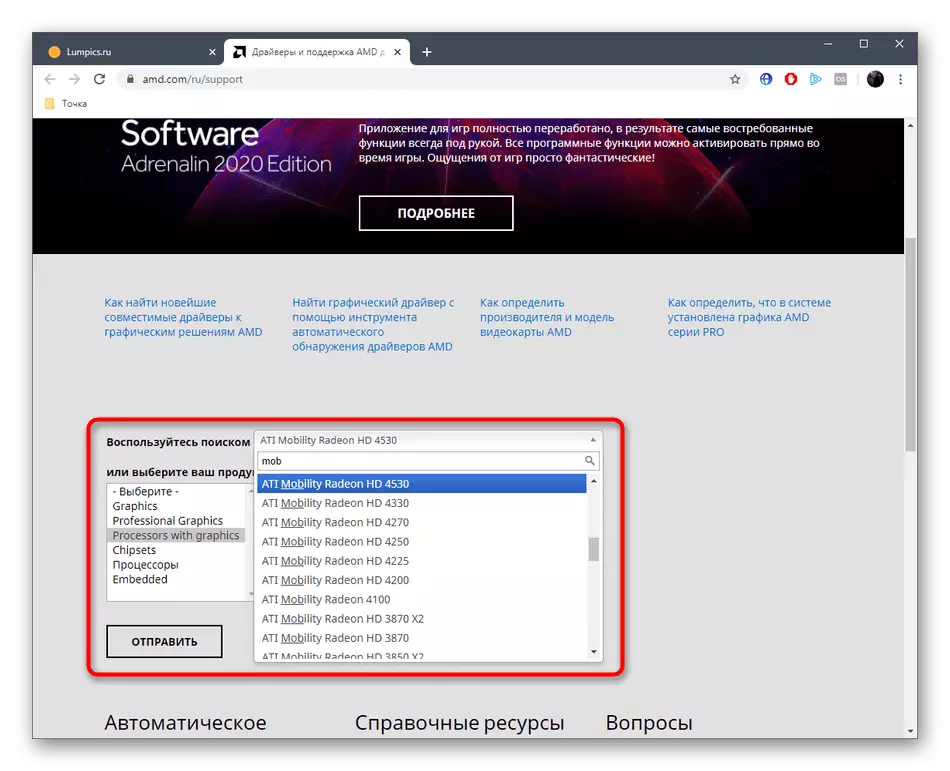
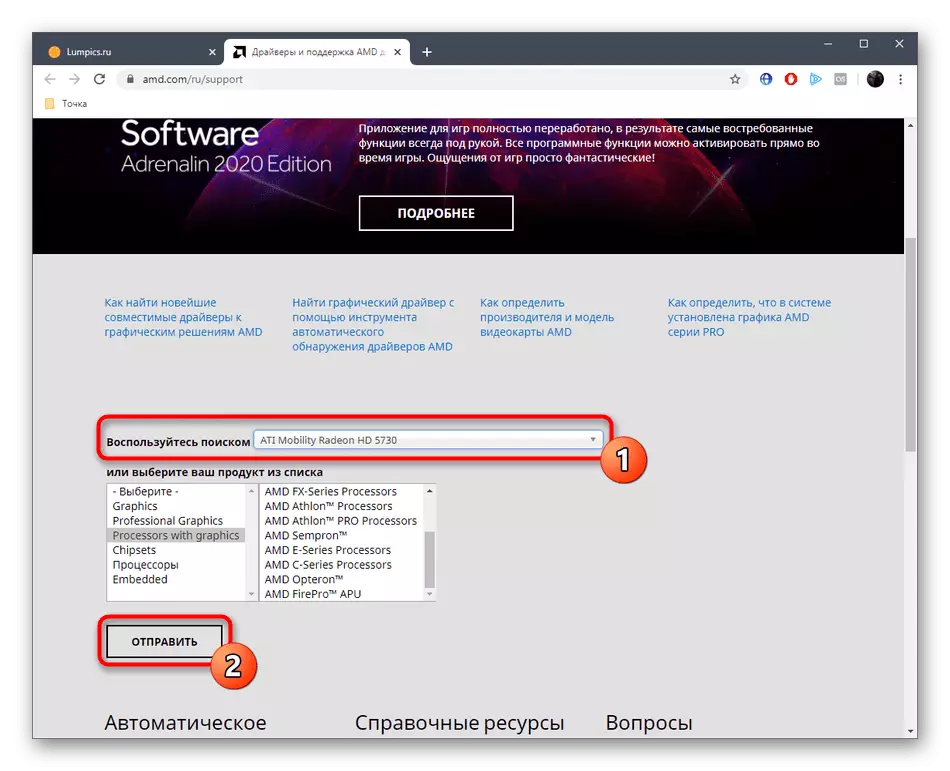
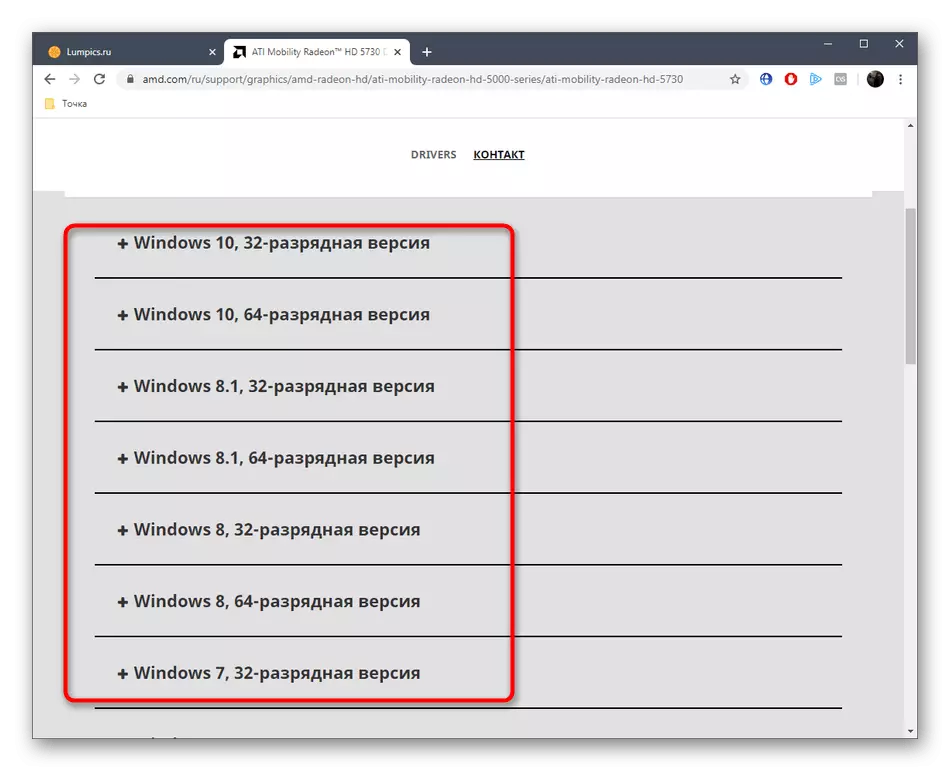
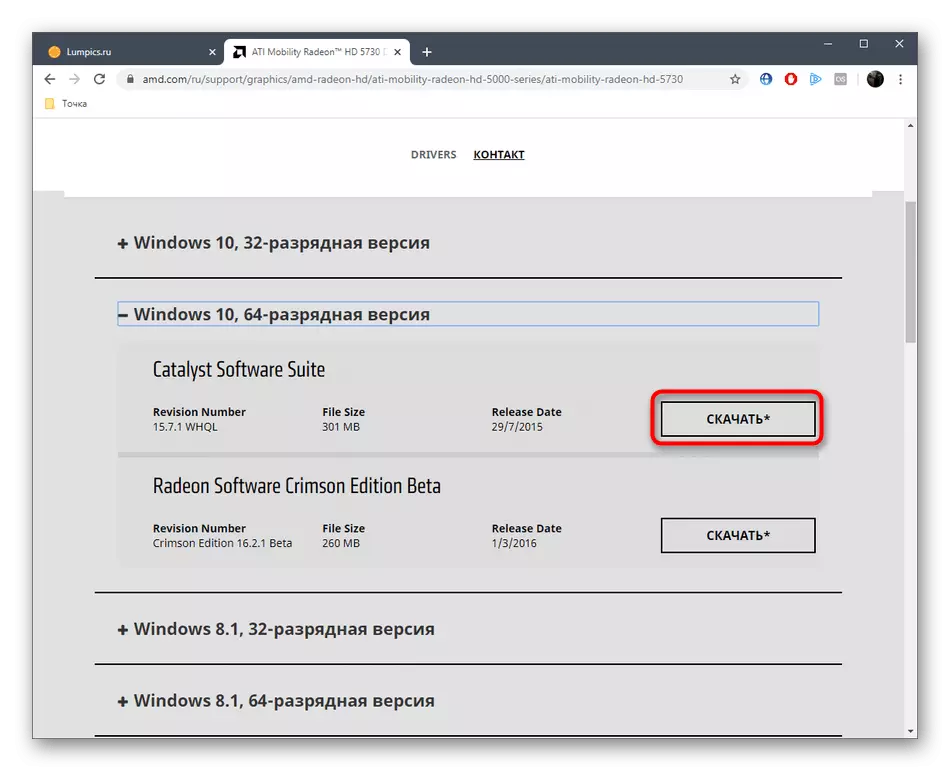
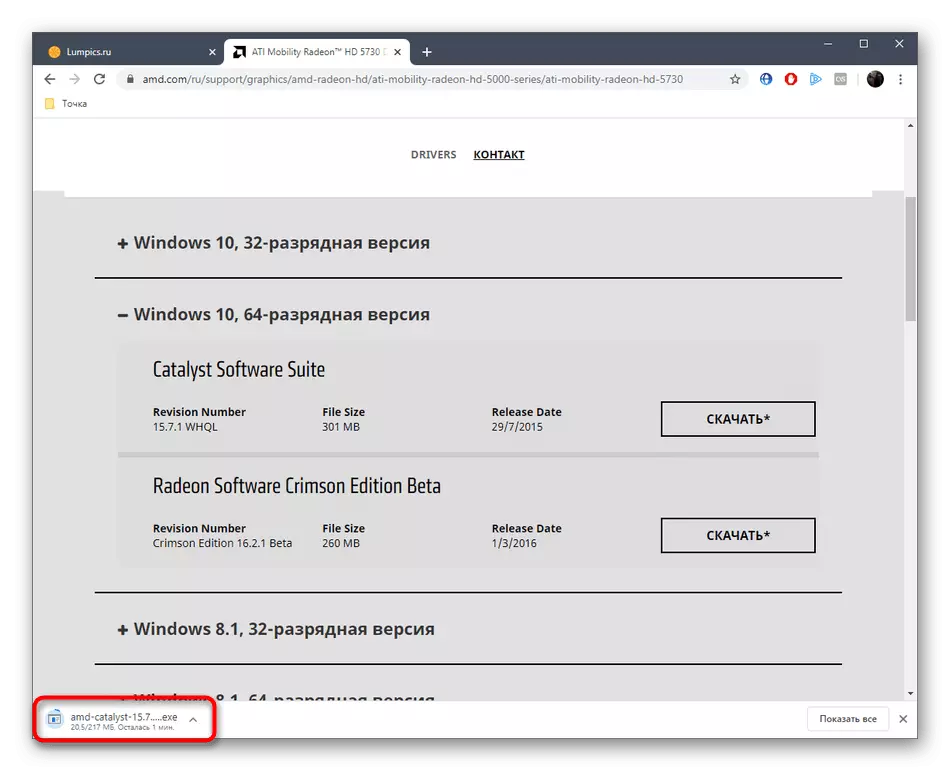
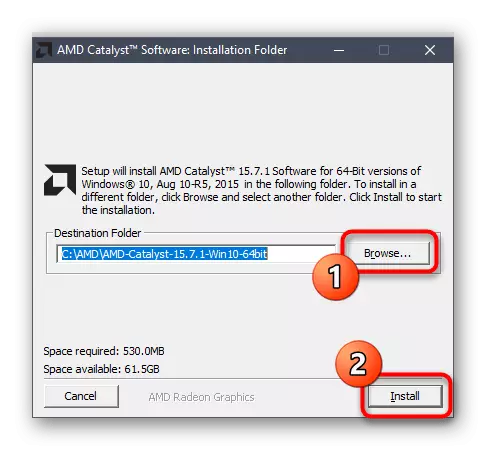
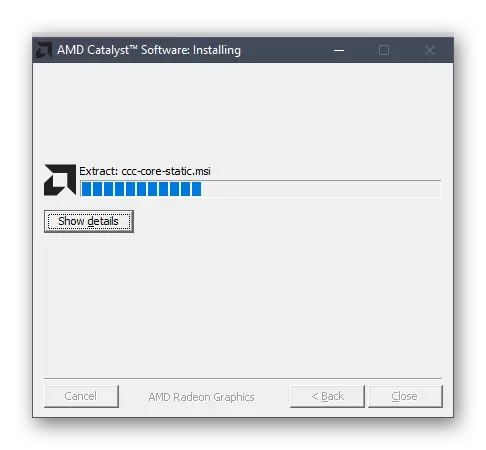
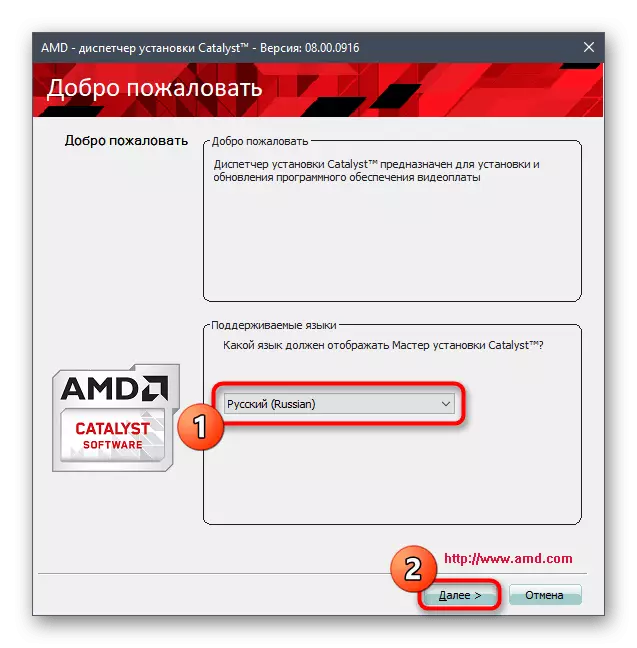
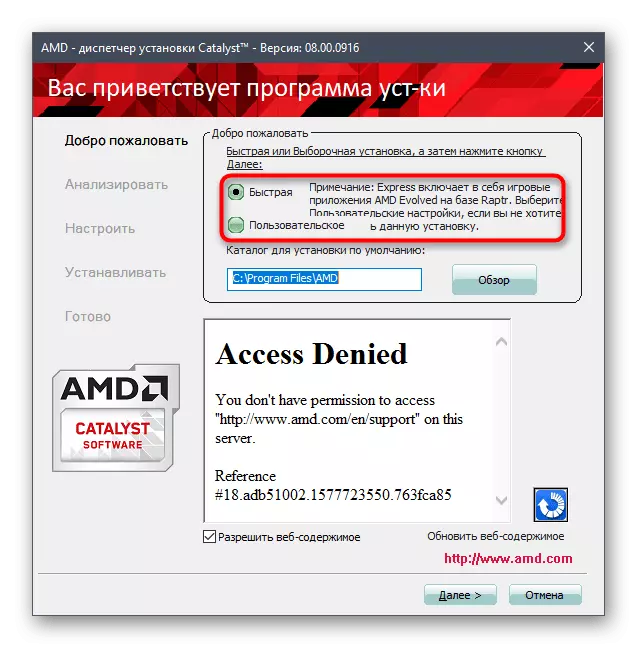
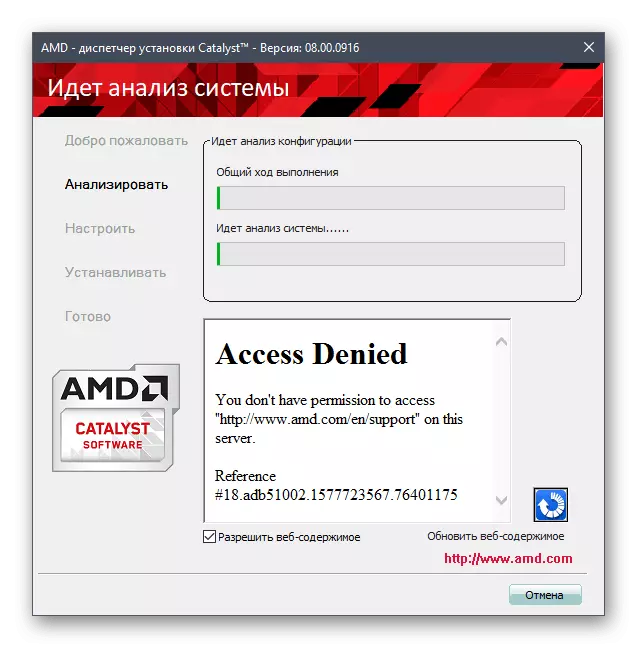
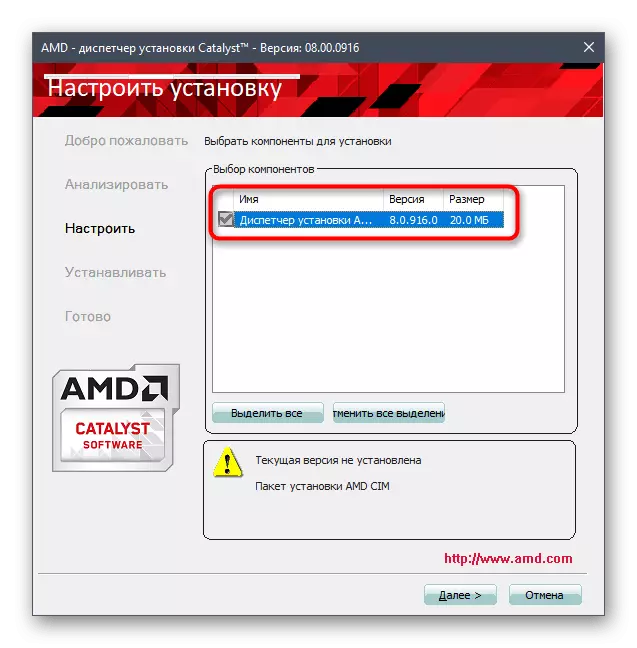
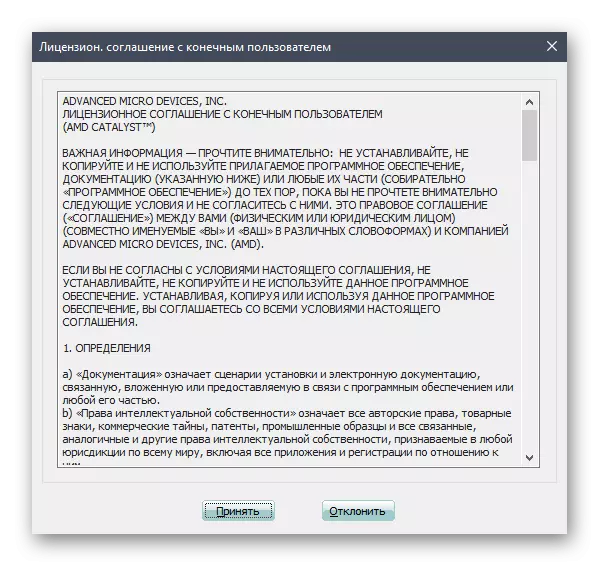
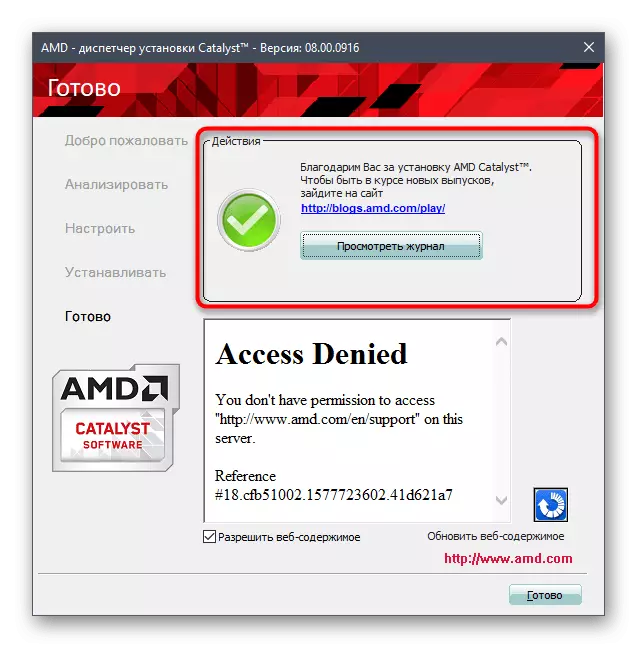
Csak az operációs rendszer újraindítása, mivel ez az új fájlok hozzáadásával módosított módosítások alkalmazása szükséges. Ha azt követően minden rendben működik, ez azt jelenti, hogy a telepítés befejeződött.
2. módszer: AMD Radeon szoftver adrenalin
Az AMD-nek van egy segédprogramja, amely felelős az automatikus kereséshez és az illesztőprogramok telepítéséért. Javasoljuk, hogy ezt a módszert használja, ha nem szeretné használni az első opciót, vagy egyszerűen szeretné időt takarítani.
- Használja ki a fenti linket, hogy az AMD hivatalos oldalára lépjen. Itt a Támogatási részben egyszerűen menjen le, és kattintson a "Letöltés most" gombra, amely az "Automatikus grafikus észlelés" cím alatt van.
- Ez a segédprogram egy telepítő formájában is terjed. Várja, hogy letöltse, majd futtassa a bal egérgombra kattintva.
- Ne változtassa meg az alkatrészek kicsomagolásának helyét, de egyszerűen kattintson a "Telepítés" gombra.
- Kövesse az utasításokat az ablakban, amely úgy tűnik, hogy megbirkózza a feladattal.
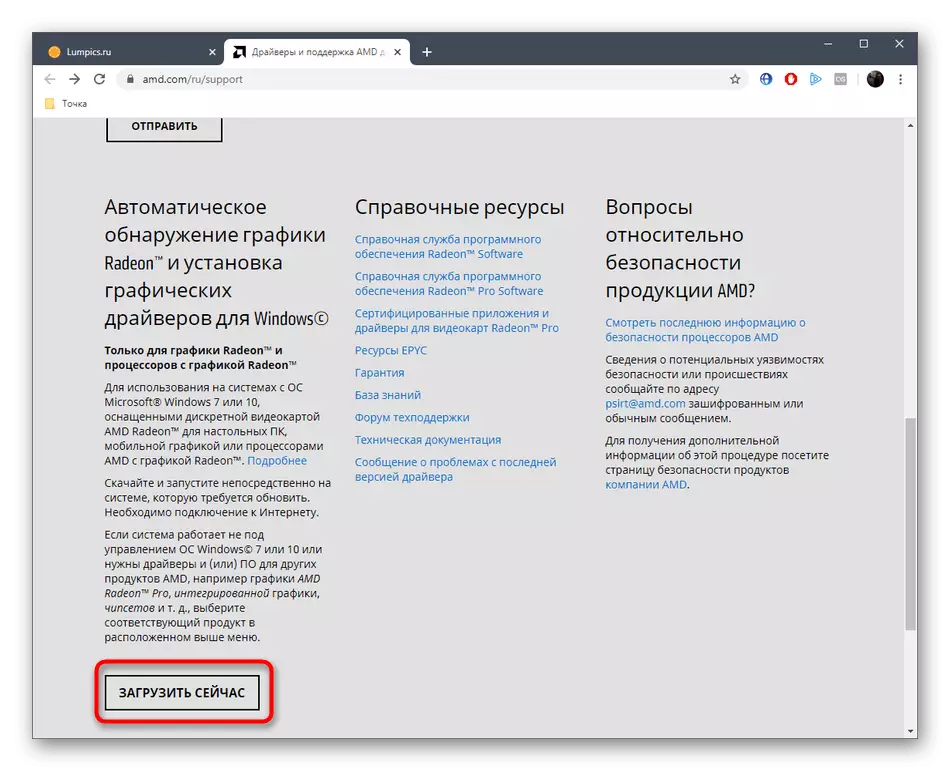
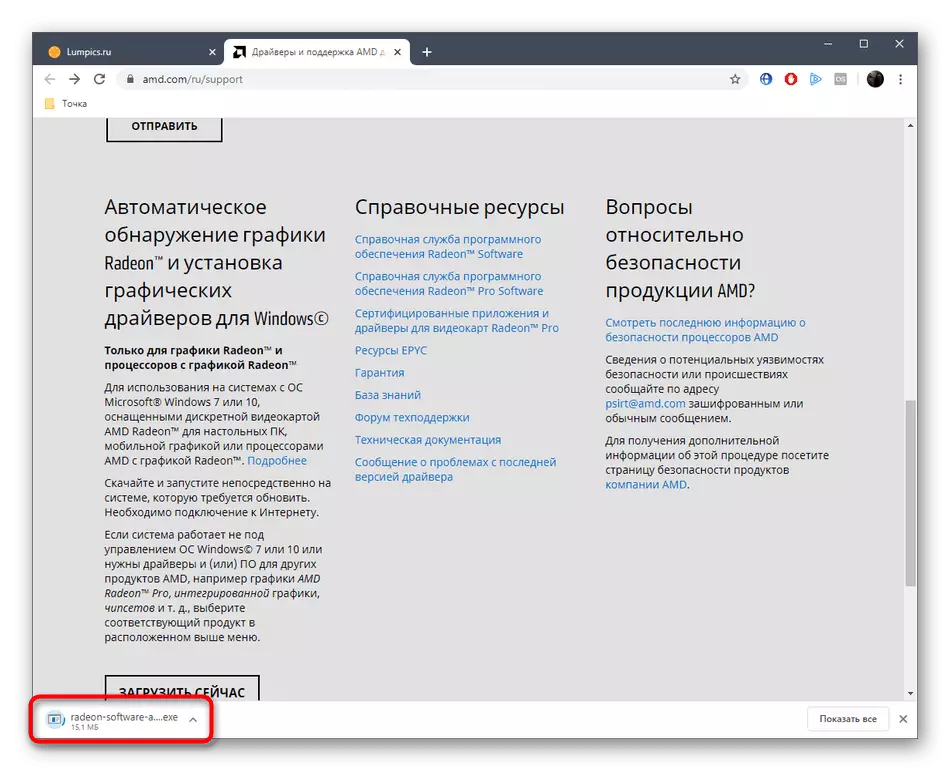
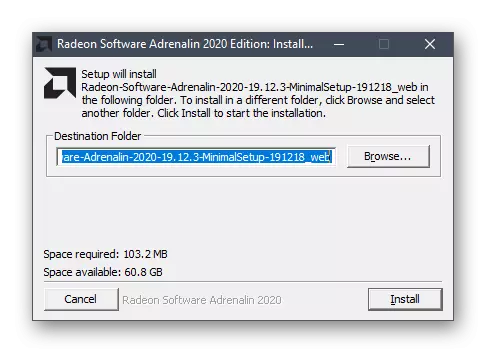
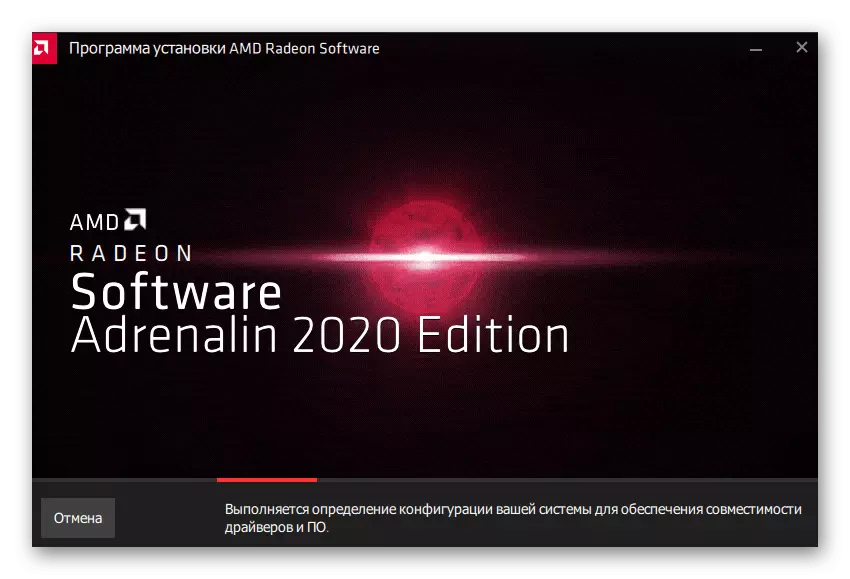
E módszer megvalósításában semmi sem bonyolult, és még egy kezdő felhasználó is megbirkózik vele. A legfontosabb dolog az, hogy pontosan kövesse az utasításokat a segédprogramban, amely a számítógép konfigurációjának ellenőrzése után önálló letöltést és hiányzó fájlokat kell hozzáadnia.
3. módszer: Programok a járművezetők kereséséhez
A legtöbb esetben az ATI Radeon HD 5570 illesztőprogramjai a többi alkatrészfájllal együtt vannak felszerelve, például az operációs rendszer újratelepítése után. Ebben az esetben nem nagyon kényelmes, hogy mindegyiket egyedileg keressük. Különösen az ilyen helyzetekben a harmadik féltől származó fejlesztők olyan eszközöket hoznak létre, amelyek lehetővé teszik ugyanazokat a műveleteket, de automatikusan. Csak elkezdi a szkennelést, majd várja meg a keresés keresését. Csak a jelölő jelölőjének megjelölése, amelyet hozzá szeretne adni és elindítani a telepítést. Az eljárás részletesebb leírását találja meg egy külön cikkben a weboldalunkon, ahol egy népszerű illesztőprogram-megoldás egy példaért történik.
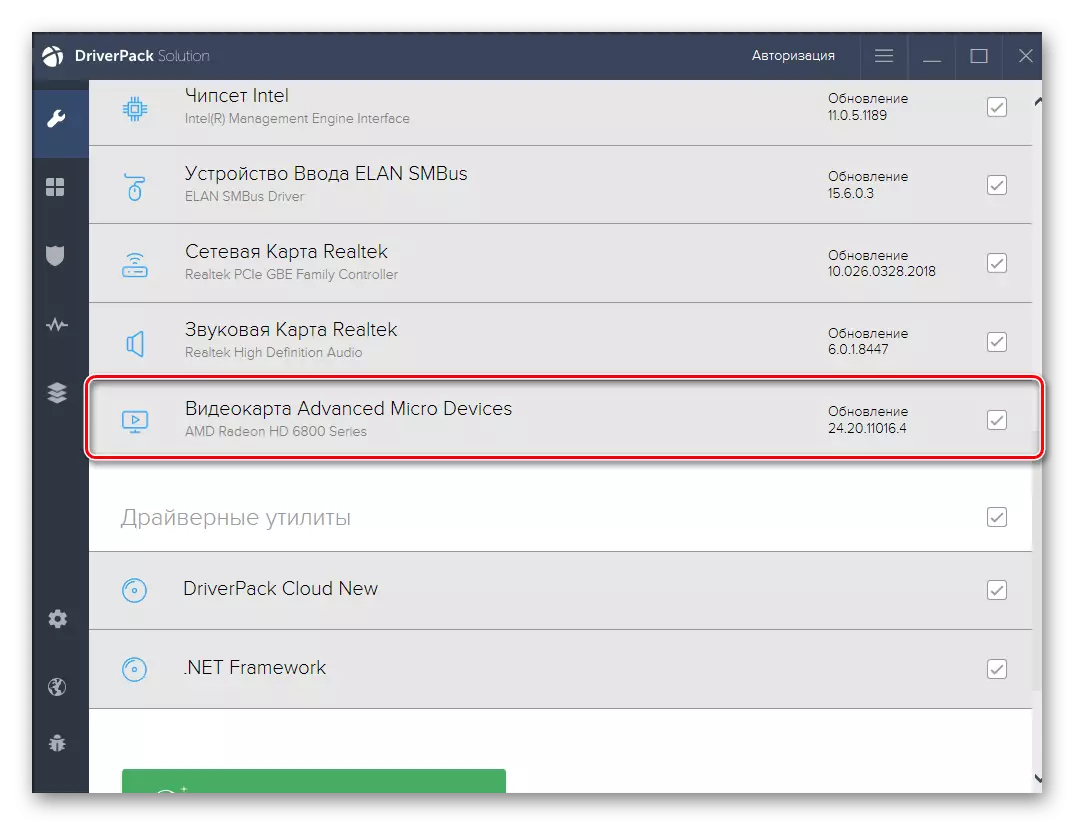
Lásd még: Illesztőprogramok telepítése Driverpack megoldáson keresztül
Ne feledje, hogy a Driverpack messze nem az egyetlen olyan alkalmazástól, amely alkalmas a mai anyagra. Vannak szabad és fizetett analógok az interneten. Vizsgálja meg a legnépszerűbbek közülük egy másik szerzőnk felülvizsgálatát, miközben az alábbi linken mozog.
Olvassa el: Programok a járművezetők telepítéséhez
4. módszer: egyedi grafikus adapter azonosító
A jelenlegi anyagunkba esett a következő módszer az, hogy az ATI Radeon HD 5570 egyedi azonosítóját használja, amelyet a globális felszabadulás előtt még az összetevőhöz rendelt. Ilyen kódok lehetővé teszik az operációs rendszert és más programokat a készülék helyes meghatározásához. A vizsgált videokártya a következő:
PCI \ ven_1002 & dev_68c7
A hagyományos felhasználók az illesztőprogramok azonosítására szánt speciális helyszíneken használhatják az azonosítói által. Ez a módszer lehetővé teszi, hogy megtalálja a kompatibilis szoftvert pontosan, majd töltse le a számítógépre. Az ilyen webes szolgáltatásokkal való kölcsönhatás példái az anyagban tovább keresnek.
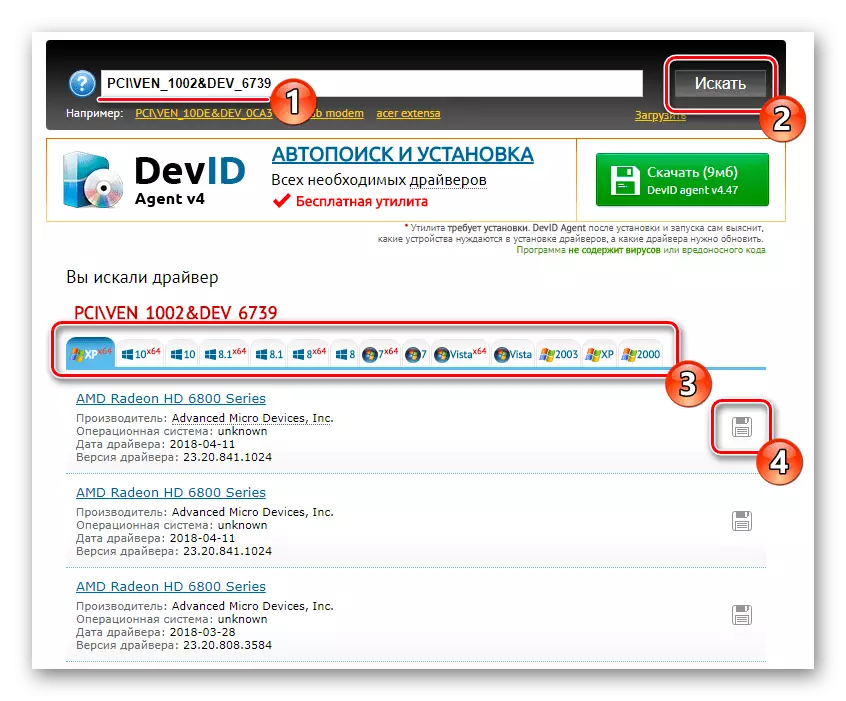
Bővebben: Hogyan találhat meg egy illesztőprogramot az azonosítóval
5. módszer: Beépített Windows segédprogram
Ha figyelmet fordít az "Eszközkezelő" rendszerszakaszra, akkor látni fogja, hogy rendelkezik olyan funkcióval, amely lehetővé teszi a járművezetők frissítését. Úgy döntöttünk, hogy végül megemlítjük, mivel hatékonyságát nem lehet megjósolni. Néha a keresés sikeres, és más helyzetekben értesítés jelenik meg, hogy a jelenlegi verziót már használják. Ezenkívül, még akkor is, ha a szoftver sikeres, csak a Microsoft alapvető verziója lesz telepítve, anélkül, hogy a katalizátor / adrenalin márka programja az AMD-től. Azonban semmi sem akadályozza meg, hogy megpróbálja megvizsgálni ezt a módszert az alábbi utasításokkal.
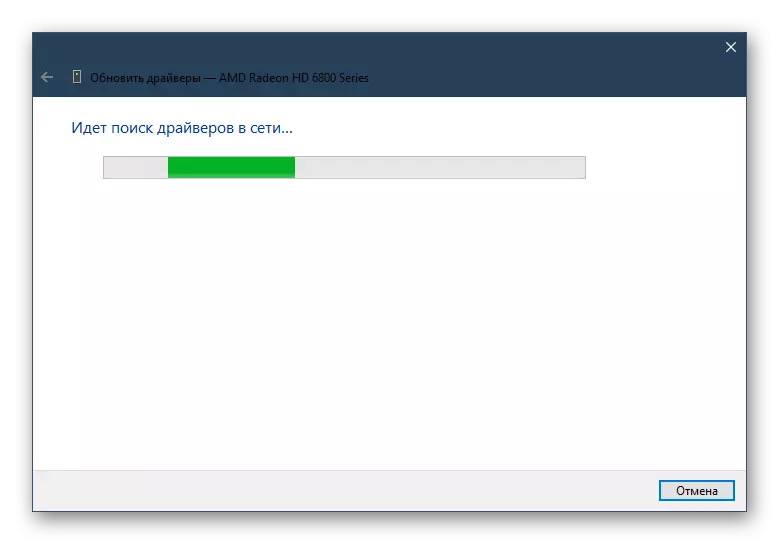
Bővebben: Az illesztőprogram szabványos ablakok telepítése
Ez ismeri az összes olyan módszert, amely lehetővé teszi az ATI Radeon HD 5570 illesztőprogramok telepítését. Mindegyiküknek különböző szintje és a megvalósítás összetettsége van. Ez a felhasználónak választja - egyszerű, de kevésbé hatékony opciót vagy összetett, de bizonyított és tisztviselőt használ.
